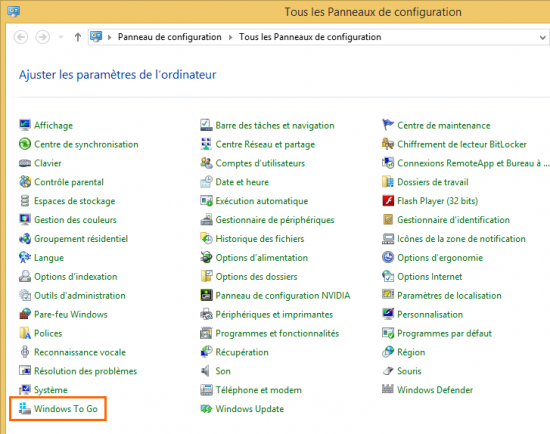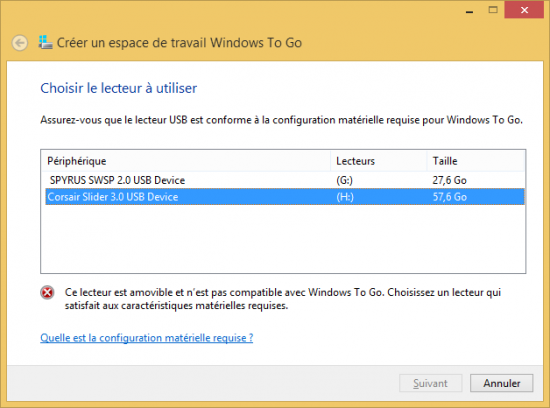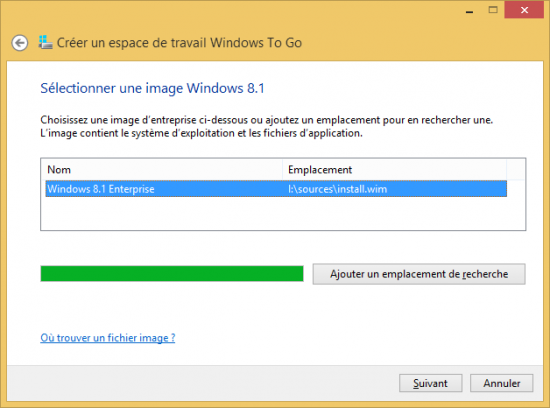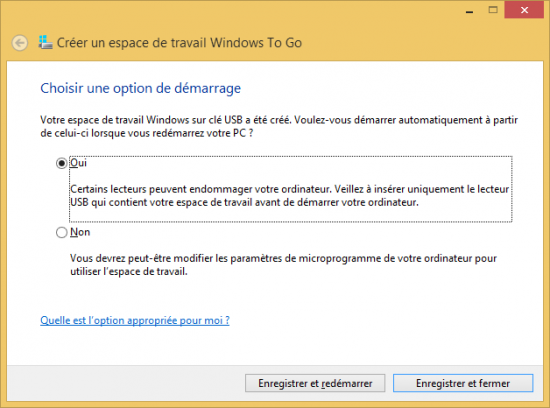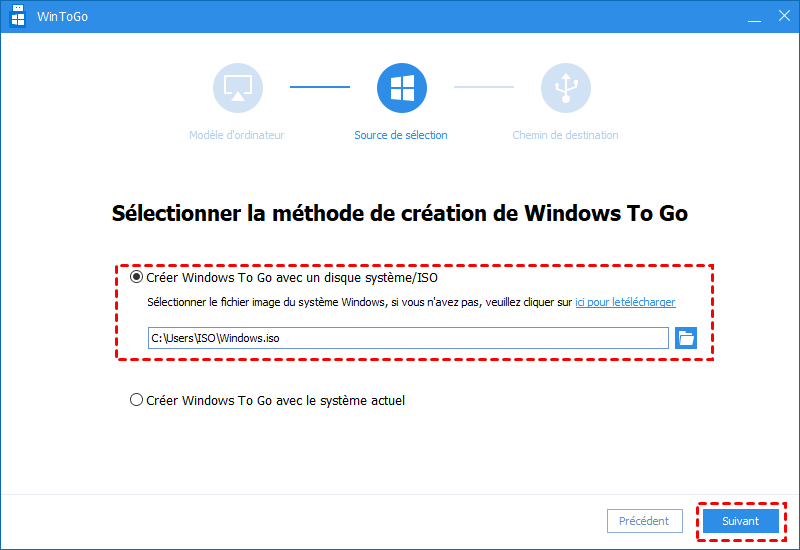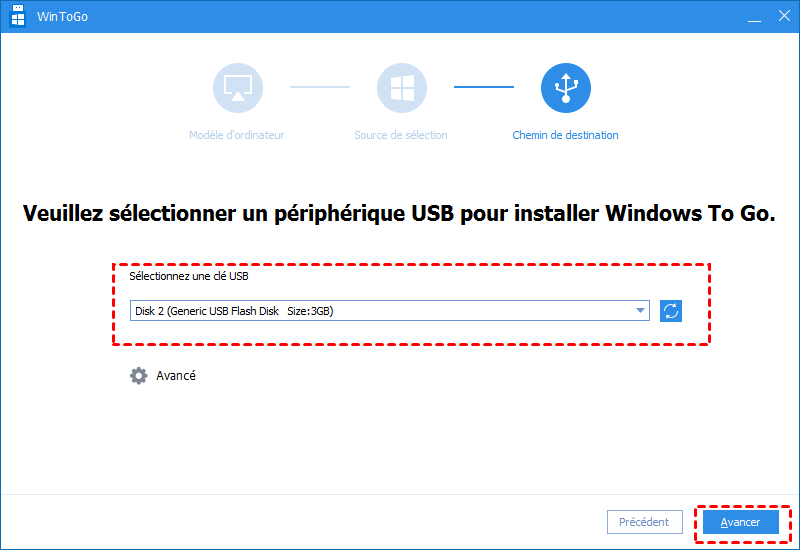Qu'est-ce que Windows To Go et comment le créer via USB ?
Cet article montre principalement ce qu'est Windows To Go et comment créer un espace de travail Windows To Go avec Windows 8/8.1. En outre, une autre méthode de création d'une clé USB amorçable Windows 7/10/11 sera introduite.
Qu'est-ce que Windows To Go ?
Qu'est-ce que Windows To Go ? Cela signifie que vous pouvez utiliser Windows n'importe où, comme un Windows portable, mais uniquement avec Windows 8/10. Selon un responsable de Microsoft, seuls Windows 8 ou Windows 8.1 Entreprise peuvent vous permettre de créer un espace de travail Windows To Go. Pour créer un lecteur flash bootable Windows 8, la première chose que nous devons faire est de choisir un lecteur USB certifié Windows To Go comme lecteur cible. Qu'est-ce que Windows To Go USB ? Le stockage USB doit être supérieur à 32 Go. De plus, pour de meilleures performances, l'USB 3.0 est fortement recommandé. L'USB 2.0 pour exécuter Windows 8 convient aux bases. Cependant, l'USB 3.0 est promu.
Qu'est-ce que Windows To Go Workplace ? Il fonctionne comme n'importe quelle autre installation de Windows, à quelques exceptions près :
● Lors du démarrage dans un espace de travail Windows To Go, les disques durs internes de l'ordinateur hôte sont par défaut hors ligne et les lecteurs Windows To Go ne sont pas répertoriés dans l'Explorateur Windows.
● Étant donné que les lecteurs Windows To Go seront déplacés entre les ordinateurs, aucun module de plateforme sécurisée (TPM) ne sera utilisé, mais le chiffrement de lecteur BitLocker et les mots de passe de démarrage pré-OS seront utilisés.
● De plus, pour garantir que les espaces de travail Windows To Go peuvent être facilement déplacés entre les ordinateurs, l'hibernation est désactivée par défaut. Malheureusement, l'environnement de récupération Windows n'est pas disponible lors de l'utilisation de Windows To Go Workspace et ne prend pas en charge l'actualisation ou la réinitialisation de Windows To Go Workspace. Heureusement, je n'ai eu aucun problème à obtenir des applications du Windows Store lors de l'exécution d'un espace de travail Windows To Go.
Notes :
Étant donné que les lecteurs Windows To Go peuvent être démarrés sur plusieurs ordinateurs. Lorsque Windows To Go USB démarre pour la première fois sur l'ordinateur hôte, il détecte tout le matériel sur l'ordinateur, mais installe tous les pilotes nécessaires. Lorsque Windows To Go USB démarre ensuite sur cet hôte, il sera en mesure de reconnaître l'hôte et de charger automatiquement le bon ensemble de pilotes. Les applications destinées à être utilisées à partir d'un espace de travail Windows To Go doivent être testées pour s'assurer qu'elles prennent également en charge l'itinérance. Étant donné que certaines applications sont liées au matériel informatique, cela peut entraîner des difficultés si l'espace de travail est utilisé avec plusieurs hôtes.
Comment créer un espace de travail Windows To Go avec Windows 8/8.1 Entreprise ?
Maintenant que vous savez ce qu'est Windows To Go, l'étape suivante consiste à créer Windows To Go.
Étape 1. Insérez la clé USB (de préférence USB 3.0). Ouvrez Windows To Go Creator Center dans le Panneau de configuration.
Étape 2. Dans Windows To Go Creation Center, vous pouvez voir que le système recherche la clé USB. Une fois la clé USB reconnue, elle apparaîtra comme indiqué dans la figure ci-dessous. Cliquez sur le bouton Suivant pour passer à l'étape suivante.
Étape 3. Cette étape vous demandera de choisir une image Windows 8. Un disque d'installation normal de Windows 8 ou le disque que vous utilisez actuellement fonctionnera. Choisissez-en un et cliquez sur Suivant.
Étape 4. L'utilisation de BitLocker pour définir un mot de passe pour l'espace de travail Windows To Go est facultative. Vous pouvez également décider plus tard et ajouter le mot de passe après le démarrage du périphérique WTG.
Étape 5. Enfin, cliquez sur le bouton Créer pour démarrer le processus. Ce processus peut prendre environ 10 à 25 minutes, selon le matériel. Une fois le processus terminé, sélectionnez Enregistrer et fermer pour terminer.
Vous pouvez maintenant profiter de Windows 8 avec ce disque USB bootable Windows 8 créé.
Comment déplacer Windows 8/8.1 vers USB et le rendre bootable ?
Parfois, vous devrez peut-être utiliser un logiciel tiers pour déplacer Windows 8/8.1 vers USB. Il y a plusieurs raisons : Premièrement, Windows 8 a des exigences strictes pour créer Windows To Go : Au niveau matériel, l'espace de stockage du disque dur externe doit atteindre au moins 32 Go. Il ne prend en charge que la clé USB certifiée, mais la clé USB certifiée est très coûteux et a des types limités. Côté logiciel : Seul Windows 8/8.1 Enterprise Edition dispose de cette fonction. Il est très compliqué de transformer Windows 8 en clé USB certifiée par le système Windows 8, alors pourquoi ne pas prendre un raccourci : utilisez un logiciel tiers pour déplacer Windows vers clé USB non certifiée ?
Depuis la sortie d'AOMEI Partition Assistant, il a ajouté une nouvelle fonctionnalité appelée Windows To Go Creator. Cette fonctionnalité vous aide à créer un environnement d'entreprise complet qui démarrera à partir d'une clé USB ou d'un lecteur USB externe. Le fait est que vous pouvez créer un disque de démarrage Windows 8 même si votre système n'est pas Windows 8 Enterprise.
En outre, AOMEI Partition Assistant possède de nombreuses autres fonctions d'optimisation de disque largement utilisées, comme fusionner des partitions, redimensionner des partitions, déplacer des partitions, diviser des partitions, migrer l'OS vers un SSD, etc.
Avant cela, vous aurez besoin d'une clé USB de 13 Go ou plus. Il peut également s'agir d'un disque dur USB externe. Une autre chose est un disque d'installation de Windows 8 ou un fichier ISO.
Vous pouvez télécharger la version Demo pour faire une démonstration :
Comment créer un disque de démarrage Windows 8/10/11 To Go ?
Étape 1. Insérez la clé USB dans un port USB 3.0 ou USB 2.0 de votre PC. Assurez-vous qu'il est détecté par votre machine.
Étape 2. Téléchargez, installez et lancez AOMEI Partition Assistant Professional Edition. Cliquez ensuite sur Outils en haut et sur Windows To Go Creator dans le menu déployé.
Étape 3. Sélectionnez la première option Créer Windows To Go avec disque système/ISO. Cliquez sur l'icône du dossier pour sélectionner manuellement l'ISO. Après cela, cliquez sur Suivant pour continuer.
Étape 4. Veuillez choisir l'emplacement du fichier ISO de Windows 11 et cliquez sur Suivant.
Une fois cela fait, vous pouvez brancher votre clé USB amorçable Windows 8/10/11 sur n'importe quel ordinateur, accéder à la configuration du BIOS et modifier l'ordre de démarrage du micrologiciel sur la clé USB en premier. Windows To Go Creator prend également en charge l'installation de Windows 7 sur une clé USB.
Avec AOMEI Partition Assistant Professional, vous n'avez pas besoin d'acheter Windows 8 Enterprise Edition, et vous n'avez pas besoin d'utiliser la ligne de commande pour créer un disque de démarrage Windows 8/10/11.
Conclusion
Cet article explique non seulement ce qu'est Windows To Go et comment le créer. Dans le même temps, il est recommandé d'utiliser AOMEI Partition Assistant, le créateur de Windows To Go.
AOMEI Partition Assistant a également d'autres fonctions fiables, comme cloner le disque système, créer une clé USB bootable, récupérer des données, migerer l'OS, cloner le disque dur système, etc.